Что такое грантовая программа МВФ?
Ассоциация Грантовая программа МВФ это мошенничество, которое появляется в интернет-браузерах как обманный метод, позволяющий обмануть ничего не подозревающих людей, заставив их поверить в то, что они получили грант от Международного валютного фонда (МВФ). Мошенничество обычно включает всплывающее сообщение или веб-страницу, в которой утверждается, что получатель был выбран для получения гранта на значительную сумму денег. Чтобы получить грант, человеку предлагается предоставить личную информацию или заплатить сбор, что в конечном итоге приводит к финансовым потерям и краже личных данных.
Мошенническая программа грантов МВФ охотится на людей, которые могут нуждаться в финансовой помощи и соблазняются обещанием крупной суммы денег, практически не требуя никаких усилий. Пользователям Интернета важно быть осторожными и скептически относиться к любым нежелательным предложениям или сообщениям, якобы исходящим от авторитетных организаций, таких как МВФ. Зная об этих типах мошенничества и проявляя осторожность при столкновении с ними в Интернете, люди могут защитить себя от того, чтобы стать жертвой мошеннических схем.
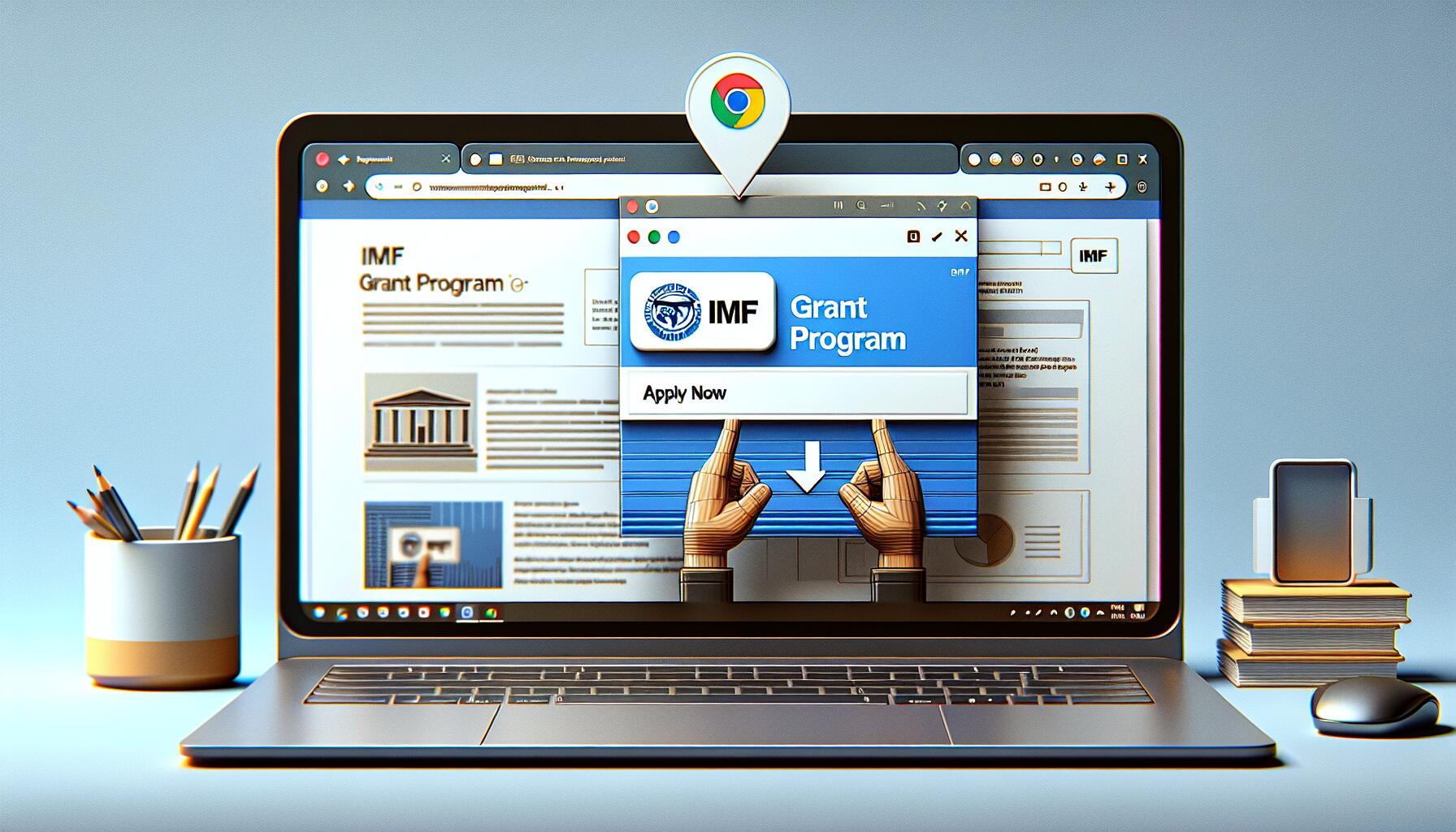
Как рекламное ПО попадает на компьютеры пользователей:
Иногда пользователи сталкиваются с рекламой «удобной» программы или расширения браузера и в конечном итоге устанавливают его, не прочитав сначала лицензионное соглашение и не осознавая, что программа будет генерировать рекламу или изменять настройки браузера. Многие случаи установки рекламного ПО происходят, когда пользователи устанавливают бесплатное или «взломанное» программное обеспечение и не снимают флажки, отвечающие за установку дополнительных программ. Эти дополнительные программы обычно превращаются в рекламное ПО, угонщики браузеров и другое потенциально нежелательное ПО. Независимо от источника, во многих случаях рекламное ПО - не единственная программа, которая устанавливается. Часто будут и другие приложения; в лучшем случае это будут программы, вызывающие некоторое раздражение: перенаправление пользователя на нежелательные сайты, открытие всплывающих окон, изменение поисковой системы по умолчанию и т. д. В худших случаях могут быть установлены некоторые вредоносные программы: шпионское ПО, шифровальщики программ-вымогателей и т. д.
- Удалить Грантовая программа МВФ Рекламное ПО автоматически
- Удалить Грантовая программа МВФ Разрешение на уведомления
- Удалить Грантовая программа МВФ Из установленных программ
- Удалите подозрительные программы из проводника
- Удалить Грантовая программа МВФ Рекламное ПО из браузеров
- Как защитить свой компьютер от Грантовая программа МВФ и другое рекламное ПО
Автоматическое удаление рекламного ПО программы грантов МВФ:
Вы можете удалить рекламное ПО автоматически или воспользоваться инструкциями, приведенными ниже.
Тем не менее, по-прежнему рекомендуется сканировать вашу систему с помощью хорошего антивируса или средства защиты от вредоносных программ, чтобы найти и удалить другие возможные вредоносные программы и ПНП (потенциально нежелательные программы), которые могли быть установлены вместе с рекламным ПО Программы грантов МВФ.
Другое антивирусное программное обеспечение, которое может помочь избавиться от рекламного ПО Программы грантов МВФ:
Нортон (Windows, macOS, iOS, Android) Ссылка может работать некорректно, если ваша страна в настоящее время находится под санкциями.
Malwarebytes (Windows)
Примечание: После удаления рекламного ПО вам все равно может потребоваться отключить уведомления Программы грантов МВФ вручную (см. следующий шаг).
Разрешение на удаление уведомлений о программе грантов МВФ:
Удалить уведомления о программе грантов МВФ из Google Chrome:
- Запустите браузер Chrome.
- Нажмите кнопку меню с тремя точками
 в правом верхнем углу окна браузера и выберите Настройки.
в правом верхнем углу окна браузера и выберите Настройки. - Найдите Настройки поиска панель поиска вверху страницы и введите Уведомления внутрь. Использование этой панели поиска упрощает поиск определенных настроек.
- Следуйте желтым подсказкам и выберите Настройки сайтов => Уведомления.
- Найдите Грантовая программа МВФ в Разрешить .
- Удалите уведомления Программы грантов МВФ и уведомления с других нежелательных сайтов, нажав кнопку с тремя вертикальными точками рядом с каждым и выбрав Удалить.
Удалите уведомления о программе грантов МВФ из Microsoft Edge:
- Откройте Edge браузер.
- Нажмите кнопку с многоточием в правом верхнем углу окна.
- Выберите Настройки из меню.
- Выберите Фильтр на левой панели.
- Под Разрешения веб-сайта нажмите на Управлять разрешениями.
- Найдите сайт, который вы хотите заблокировать (например, Программа грантов МВФ), наведите на него указатель мыши и нажмите x .
Удалите уведомления о программе грантов МВФ из Chrome на Android:
- Откройте Google Chrome браузер.
- Нажмите кнопку меню в правом верхнем углу и выберите Настройки.
- Прокрутите вниз до Фильтр настройки и нажмите на Настройки сайта.
- Выберите Уведомления.
- В Разрешено В списке нажмите на сайт, уведомления которого вы хотите заблокировать.
- Найти и нажать Уведомления в Разрешения... .
- Нажмите на синий переключатель рядом с Разрешить уведомления так он становится светло-серым.
Отключить уведомления из Chrome, Safari, Edge, Firefox, Opera
Удалите рекламное ПО программы грантов МВФ из установленных программ:
Получите доступ к списку приложений, установленных на вашем компьютере или другом устройстве (шаги перечислены ниже). Удалите подозрительные программы, программы, которые вы не помните, устанавливали, или программы, которые вы установили незадолго до того, как всплывающие окна Программы грантов МВФ появились в первый раз. Если вы не уверены в программе, погуглите ее название или что-то вроде "Что такое-то", "Такое-то вредоносное ПО"и т. д. Не доверяйте только одному источнику, посмотрите, что говорят несколько сайтов.
Windows 11:
- Нажмите Windows ключа и I («I») на клавиатуре. В Настройки откроется окно.
- На левой панели выберите Apps.
- На правой панели нажмите на Приложения и возможности.
- Найдите программу, которую хотите удалить.
- Нажмите кнопку с тремя точками рядом с программой и нажмите Удалить.
- Нажмите Удалить.
Windows 10:
- Нажмите и удерживайте Windows ключ
 и нажмите X .
и нажмите X . - Выберите Приложения и возможности из меню.
- Необязательно: нажмите на Сортировать по: над списком программ и выберите Дата установки.
- Выберите программу, которую хотите удалить.
- Нажмите Удалить.
Windows 8/Windows 8.1:
- Нажмите и удерживайте Windows ключ
 и нажмите X .
и нажмите X . - Выберите Программы и компоненты из меню.
- Необязательно: нажмите на Установлен на над столбцом дат, чтобы отсортировать список по дате.
- Выберите программу, которую хотите удалить.
- Нажмите Удалить.
Windows 7:
- Нажмите на Start в левом нижнем углу экрана.
- В меню Пуск выберите Панель управления.
- Найти и выбрать Программы и компоненты or Удаление программ.
- Необязательно: нажмите на Установлен на над списком программ, чтобы отсортировать его по дате.
- Щелкните программу, которую хотите удалить.
- Нажмите Удалить.
Mac OS:
- В верхнем меню нажмите на Go => Приложения.
- Перетащите ненужное приложение в Корзину есть.
- Щелкните правой кнопкой мыши по значку Корзину и Очистить корзину.
Android-:
- Откройте Настройки.
- Выберите Apps => Apps.
- В списке выберите приложение, которое хотите удалить.
- Нажмите Принудительно остановить если кнопка включена.
- Нажмите Удалить , а затем OK во всплывающем окне подтверждения.
Удалите подозрительные программы из проводника:
Этот шаг предназначен для опытных пользователей компьютеров. Вы можете случайно удалить то, что не должны были делать.
Иногда вредоносные программы не появляются в Программы и компоненты. Проверьте также %Программные файлы%, % ProgramFiles (x86)%, %Данные приложения% и % LocalAppData% (это ярлыки; введите или скопируйте и вставьте их в адресную строку Проводник). Если вы видите папки с незнакомыми названиями, посмотрите, что внутри, поищите эти имена в Интернете, чтобы узнать, принадлежат ли они легальным программам. Удалите те, которые явно связаны с вредоносным ПО. Если вы не уверены, вы можете сделать резервную копию папки (скопировать ее в другое место) перед удалением самой папки.
Удалите рекламное ПО программы грантов МВФ из браузеров:
Удалите из своих браузеров все новые и незнакомые расширения. Если это не поможет, вы можете найти расширение, вызывающее рекламу, вручную. Отключите все расширения и убедитесь, что лишняя реклама больше не появляется. После этого снова включите расширения и начните отключать их одно за другим, проверяя после каждого, появляется ли реклама по-прежнему.
Удалите рекламное ПО программы грантов МВФ из Google Chrome:
- Откройте браузер Google Chrome.
- Нажмите кнопку меню с тремя точками
 в правом верхнем углу окна.
в правом верхнем углу окна. - Выберите Дополнительные инструменты ⇒ Расширения.
- Чтобы отключить расширение, щелкните синий переключатель, чтобы он стал серым.
- Чтобы удалить расширение, нажмите УДАЛИТЬ под ней.
- Нажмите Удалить в диалоговом окне.
Удаление рекламного ПО в рамках программы грантов МВФ из Microsoft Edge:
- Откройте браузер Microsoft Edge.
- Нажмите кнопку с многоточием в правом верхнем углу окна.
- Выберите Расширения.
- Чтобы отключить расширение, щелкните синий переключатель, чтобы он стал прозрачным.
- Чтобы удалить расширение, щелкните его, а затем щелкните Удалить внизу страницы.
- Нажмите Удалить в диалоговом окне.
Удалите рекламное ПО программы грантов МВФ из Safari:
- Откройте браузер Safari.
- В верхнем меню выберите Safari => Настройки.
- Выберите Расширения вкладка в верхней части нового окна.
- Выберите нежелательное расширение на левой панели.
- Чтобы отключить расширение, снимите флажок Включить то-то и то-то флажок.
- Чтобы удалить расширение, нажмите Удалить рядом с ним.
- Нажмите Удалить для подтверждения или, если потребуется, нажмите Показать в Finder.
- Перетащите ненужное приложение в корзину в правом нижнем углу экрана.
Удалите рекламное ПО программы грантов МВФ из Mozilla Firefox:
- Откройте браузер Mozilla Firefox.
- Нажмите кнопку меню
 и Дополнения.
и Дополнения. - Выберите Расширения слева.
- Чтобы отключить надстройку, щелкните синий переключатель, чтобы он стал светло-серым.
- Чтобы удалить надстройку, нажмите кнопку с тремя точками рядом с ней и выберите Удалить.
- Нажмите Удалить в диалоговом окне.
Удалите рекламное ПО программы грантов МВФ из Opera:
- Откройте браузер Opera.
- Нажмите Ctrl +Shift + E клавиши, чтобы открыть менеджер расширений.
- Чтобы отключить расширение, нажмите Отключить кнопка под ним.
- Чтобы удалить надстройку, нажмите на x рядом с ним.
- Нажмите OK когда будет предложено подтвердить.
Как защитить свой компьютер от программы грантов МВФ и другого рекламного ПО:
- Установите и поддерживайте надежное антивирусное программное обеспечение: Используйте антивирусное программное обеспечение для обнаружения и удаления рекламного ПО до того, как оно заразит вашу систему.
- Будьте осторожны с загрузками: Скачивайте программное обеспечение только из надежных источников и читайте отзывы пользователей перед установкой чего-либо.
- Загрузите и используйте хорошее расширение для браузера, блокирующее рекламу: uBlock Origin, Adguard или Adblock Plus. Перед загрузкой убедитесь, что расширение настоящее, а не имитация с похожим названием. Зачастую они сами являются рекламным ПО.
- Не нажимайте на подозрительные ссылки и рекламу: Воздержитесь от нажатия на всплывающие окна с рекламой или ссылки из ненадежных источников, чтобы предотвратить заражение рекламным ПО.
- Постоянно обновляйте программное обеспечение: Регулярно обновляйте свою операционную систему и другое программное обеспечение, чтобы устранить уязвимости безопасности, которыми может воспользоваться рекламное ПО.
- Запустите сканирование вложений электронной почты: Сканируйте все вложения электронной почты на наличие потенциальных угроз, прежде чем открывать их, чтобы предотвратить проникновение рекламного ПО.
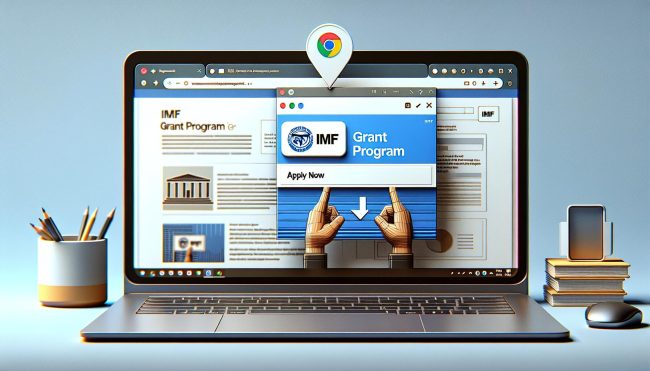
 в правом верхнем углу окна браузера и выберите Настройки.
в правом верхнем углу окна браузера и выберите Настройки.